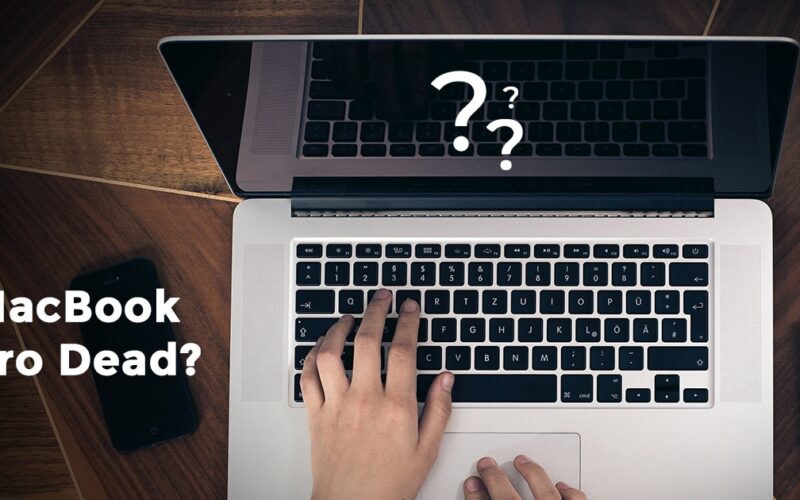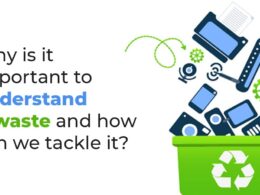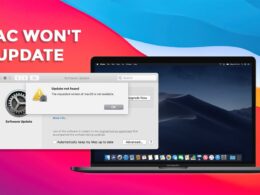Nada puede ser más aterrador que encontrar su MacBook Pro muerto o atascado con una pantalla negra. Si bien la computadora portátil de Apple se destaca por ofrecer un rendimiento de primer nivel, también tiene un historial de problemas persistentes. Pero no te preocupes; Aquí es donde nuestros consejos profesionales son útiles. Ya sea que su MacBook Pro se niegue a encender el logotipo de Apple o parezca atascado en el logotipo de Apple, estas soluciones viables pueden ayudarlo a reparar su dispositivo que no funciona correctamente.
Entonces, ¿Cuál podría ser la razón detrás del problema?
Bueno, si su MacBook Pro no se enciende, entonces podría deberse a más de una razón. Por ejemplo, podría deberse a un cable de carga defectuoso, un adaptador de corriente dañado o un problema de software o hardware con el dispositivo.
Puede haber una serie de problemas que pueden evitar que su MacBook Pro se inicie normalmente. Veamos las posibilidades y veamos cómo puede resolverlas fácilmente.
Leer – Mac no se actualizará: 7 mejores consejos para solucionar problemas de actualización de MacOS
Compruebe la fuente de alimentación
Lo primero es lo primero, consulte el cable de carga y el adaptador para su MacBook Pro. Asegúrese de que el cargador Magsafe encaje correctamente en el recipiente y que no esté suelto. Además, asegúrese de que el cable no esté dañado. Un cable defectuoso no solo puede causar problemas de carga, sino que también puede dañar el puerto de carga y, en algunos casos, incluso la batería.
Además del cable de carga, verifique dos veces el adaptador y asegúrese de que no se caliente demasiado durante la carga. Si es posible, intente usar un adaptador de corriente y un cable diferentes para cargar su MacBook Pro muerto y ver si se enciende y se inicia.
Si usar un adaptador de corriente nuevo o diferente no ayuda, existe una gran posibilidad de que el problema esté en el otro extremo de la conexión y no en el cable. Una batería de servicio/comprobación de carga/CC defectuosa puede estar impidiendo que su dispositivo arranque. En este caso, lo mejor es ponerse en contacto con un centro de servicio de reparación de MacBook de confianza para que lo ayude a diagnosticar y solucionar el problema con precisión.
Restablecer el SMC
Restablecer el SMC (Controlador de administración del sistema) a menudo puede solucionar ciertos problemas relacionados con la batería, la energía, los ventiladores y algunos otros aspectos también. Entonces, si aún no puede encender su MacBook Pro o si su computadora portátil Apple parece estar congelada en el logotipo de Apple, sería apropiado probar esta solución.
Para continuar, conecte el cable de alimentación y luego presione las teclas Shift + Ctrl + Option/Alt y el botón de encendido al mismo tiempo y manténgalos presionados durante al menos 10-12 segundos. Luego, suelte todas las teclas y luego presione el botón de encendido para intentar reiniciar su MacBook. Si hubo un problema menor de energía o batería que impidió que su dispositivo se iniciara, eso debería resolverse y la MacBook debería iniciarse correctamente.
Importante:
- Tenga en cuenta que SMC no viene con MacBooks con tecnología M1. Significa que no tiene que preocuparse por restablecer SMC en su M1MacBook Pro.

Restablecer la PRAM / NVRAM
Otra solución confiable para reparar una MacBook Pro muerta o una MacBook Pro que no funciona y que no se enciende es restablecer la PRAM/NVRAM. Para aquellos que no están familiarizados con los términos, NVRAM (memoria aleatoria no volátil) y PRAM (RAM de parámetros) son las áreas en la memoria del dispositivo que almacenan datos como configuraciones de volumen, selección de disco de arranque, resolución de pantalla e incluso kernel de pánico. información. Un reinicio a menudo soluciona algunos problemas menores que pueden evitar que su dispositivo se inicie.
Para continuar, mantenga presionadas las teclas Comando, Opción (Alt), P y R al mismo tiempo y encienda el dispositivo. Asegúrese de mantener presionadas las teclas hasta que la MacBook se reinicie. Mejor aún, deja que se reinicie dos veces. Luego, suelte las teclas al mismo tiempo. Ahora, su MacBook debería reiniciarse normalmente si el problema fue con la NVRAM / PRAM.
Importante:
- Aunque la MacBook Pro M1 viene con NVRAM, funciona un poco diferente en el dispositivo. En particular, las MacBooks equipadas con M1 de Apple tienen una memoria de parámetros donde puede ver y personalizar la configuración con el comando de terminal NVRAM. Sin embargo, no permiten restablecer la NVRAM.


(Crédito: Soporte de Apple)
Ejecute la Utilidad de disco en modo de recuperación
Si su MacBook no está completamente muerta pero tiene una pantalla blanca, azul o gris, puede intentar el siguiente paso para ejecutar la Utilidad de disco para solucionar cualquier problema con su unidad de disco, que puede impedir que se inicie correctamente.
- Para iniciarlo, mantenga presionadas las teclas Comando y R al mismo tiempo. Asegúrese de mantener presionadas las teclas Cmd + R mientras inicia su computadora portátil.
- Cuando su MacBook se inicie en modo de recuperación, tendrá acceso a Utilidades. Ahora, haga clic en la Utilidad de disco y localice la unidad de la computadora portátil (Macintosh HD) y selecciónela.
- Luego, haga clic en Primeros Auxilios. Ahora, Disk Utility rastreará los errores con su disco. Una vez que haya encontrado los errores, le pedirá permiso para corregirlos.
En el modo de recuperación, puede restaurar su MacBook desde una copia de seguridad de Time Machine o instalar/reinstalar macOS. Una vez que haya restaurado su MacBook a partir de la última copia de seguridad, el problema debería quedar atrás.

Crédito de la imagen: Soporte de Apple
En el modo de recuperación, puede restaurar su MacBook desde una copia de seguridad de Time Machine o instalar/reinstalar macOS.
Póngase en contacto con el centro de reparación de MacBook:
Espero que haya arreglado con éxito su MacBook Pro que no se enciende o enfrenta el problema muerto. Dado que los métodos mencionados anteriormente han ayudado a muchos usuarios, esperamos que también funcionen para usted.
Sin embargo, si su dispositivo aún no está reparado a pesar de probar los trucos mencionados anteriormente, es probable que haya algún problema con la placa base que requiera una reparación de Nivel 4, que por supuesto no puede hacer en casa.